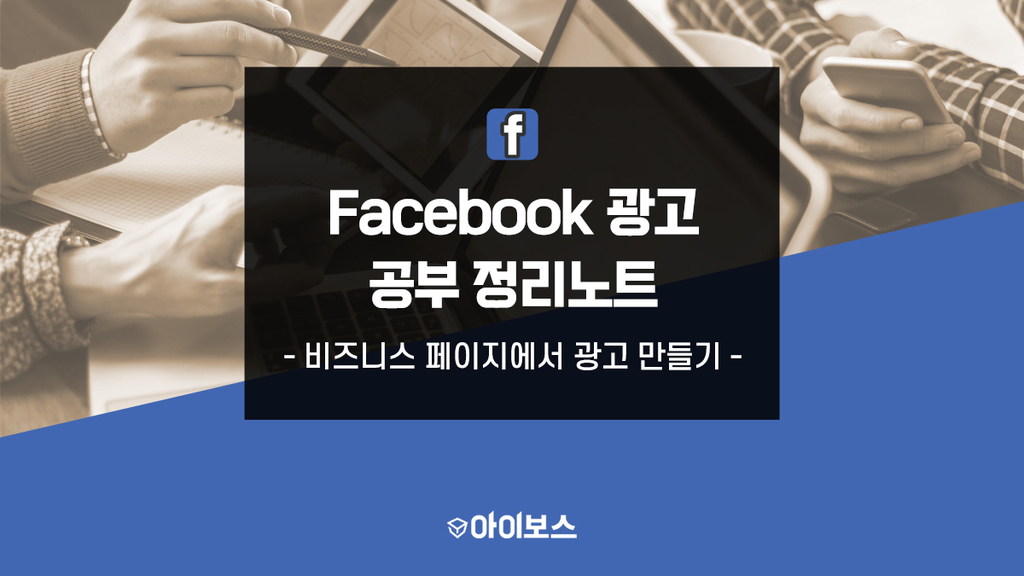
안녕하세요~ 페이스북 알못인데 어쩌다 페이스북 광고를 공부 중인 마미손입니다😅
저번에는 페이스북 광고할 때 꼭 필요한 비즈니스 관리자에 대해 공부해 봤는데요, 이번에는 페이스북에서 광고하는 2가지 방법: 비즈니스 페이지에서 광고 만들기에 대한 내용을 정리해봤어요!
오늘도 페북 초보이신 보스님은 저랑 같이 공부하시고, 지나가시던 페북 고수님은 많은 가르침 부탁드립니다!!
페이스북에서 광고하는 2가지 방법
1. 비즈니스 페이지에서 광고 만들기
비즈니스 페이지에서 페이스북 광고를 바로 만들 수 있습니다! 광고에 알맞은 문구와 이미지를 자동으로 추천받을 수 있고, 페이스북 광고 중에서 가장 빠르게 만들 수 있다고 해요:-)
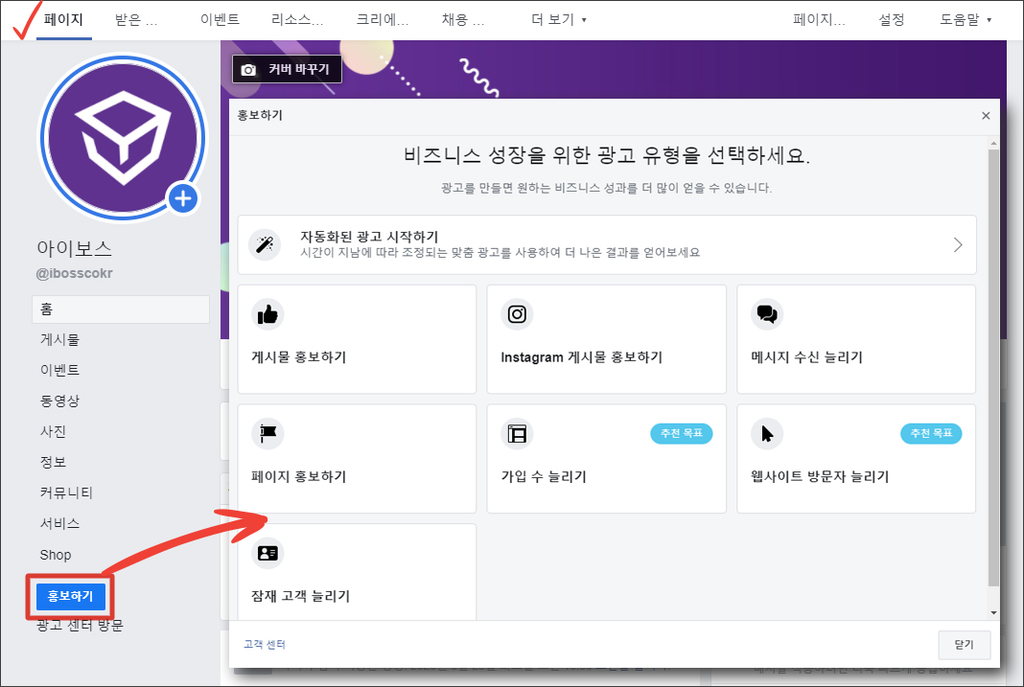
페이지에서 [홍보하기] 버튼을 클릭하면 이런 식으로 선택할 수 있는 옵션이 표시됩니다. 아래 네모박스는 페이지에서 광고할 때, 사용할 수 있는 광고 유형이에요! 하지만 모든 홍보 유형을 항상 사용할 수 있는 것은 아니고, 페이지에 따라 일부 광고 유형은 지원되지 않을 수 있다고 하네요. 예를 들어 이벤트 게시물을 업로드하기 전에는 [이벤트 홍보하기] 유형을 사용할 수 없다고 해요.😉
각자 자신의 광고 목적에 따라 아래 광고 유형을 선택하시면 될 것 같습니다.
* 사용할 수 있는 광고 유형 - 게시물 홍보하기: 광고에 반응하거나, 댓글을 달거나, 광고를 공유할 가능성이 높은 사람들에게 도달합니다. - 페이지 홍보하기: 비즈니스나 서비스에 대한 인지도를 높이고 페이지 좋아요를 늘립니다. - 동영상 게시물 홍보하기: 동영상을 시청할 가능성이 높은 페이스북 사용자에게 동영상을 공유합니다. - 이벤트 홍보하기: 예정된 이벤트에 대한 관심과 참석을 유도합니다. - 주변 지역에 비즈니스 홍보하기: 비즈니스 근처나 특정 도시의 사람들에게 도달합니다. - [행동 유도 버튼] 홍보하기: 지금 구매하기, 가입하기 등 특정한 행동을 하도록 유도합니다. - 웹사이트 방문자 늘리기: 웹사이트의 홈페이지나 블로그 게시물 등 특정한 URL로 사람들을 연결합니다. - 앱 홍보하기: 사람들이 비즈니스의 앱을 다운로드하도록 유도합니다. - 잠재 고객 늘리기 광고: 비즈니스, 제품에 관심을 가진 사람들을 찾고 연락처 정보를 공유하도록 요청합니다. - 웹사이트 구매 늘리기: 사람들이 온라인에서 비즈니스의 제품이나 서비스를 구매하도록 유도합니다. |
(1) 게시물 홍보하기
저는 여러 광고 유형 중에서 [게시물 홍보하기]랑 추천 목표로 나오는 [웹사이트 방문자 늘리기]를 살펴봤어요. 다른 광고 유형을 선택해도 비슷한 절차로 진행되니 우선 이 2가지 유형만 살펴봐도 괜찮을 것 같네요!
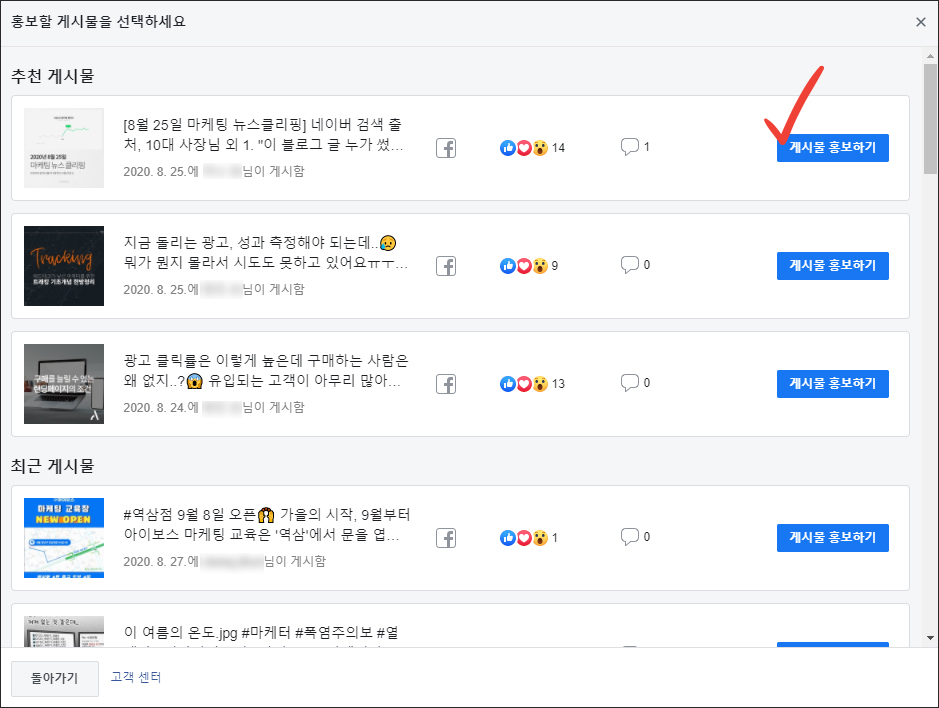
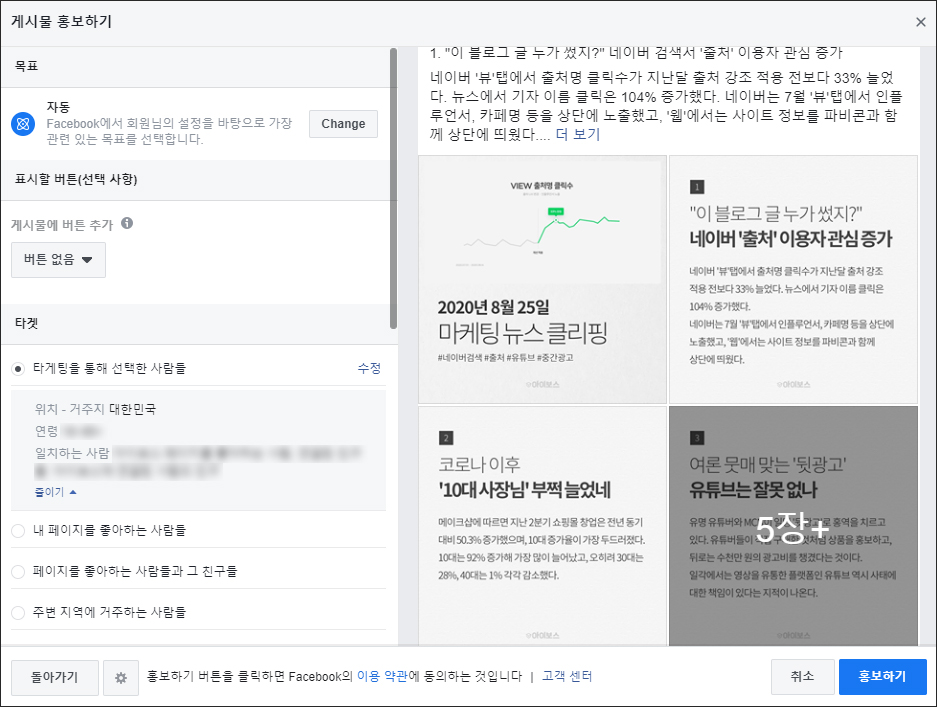
| 목표 | 3가지 중 하나를 선택할 수 있습니다. - 자동: 내 계정의 설정을 바탕으로 가장 관련 있는 목표를 선택 - 더 많은 사람이 공감하고 댓글을 달고 공유하도록 유도 - 잠재 고객과 연결하고 채팅하기 |
| 표시할 버튼 (선택사항 | 2가지 버튼 중 하나를 선택할 수 있으며, 버튼을 선택하지 않아도 됩니다. ※ 페이지 원본 게시물에도 버튼이 표시되고, 게시물 홍보 후에는 삭제, 변경할 수 없음 - 메시지 보내기 - WhatsApp 메시지 보내기 |
| 타겟 | 3가지 중 하나를 선택하거나, 새 타겟을 만들 수 있습니다. - 내 페이지를 좋아하는 사람들 - 페이지를 좋아하는 사람들과 그 친구들 - 주변 지역에 거주하는 사람들 ※ 새 타겟 만들기: 성별, 연령, 위치, 인구통계학적 특성, 관심사, 행동별로 타겟을 설정할 수 있습니다. |
| 자동 노출 위치(권장) | 광고 세트의 성과가 가장 좋을 것으로 예상되는 곳에 광고가 노출돼요. 예산을 가장 효율적으로 사용할 수 있다고 하네요. 자동 노출 위치를 해제하면 노출 위치를 수동으로 선택할 수 있습니다. |
| 기간 및 예산 | - 기간: 광고가 게재될 기간 - 총 예산: 광고를 중단할 때까지 지불할 최대 금액 |
| 결제 | 통화를 선택할 수 있습니다. (ex. 대한민국 원) |
(2) 웹사이트 방문자 늘리기
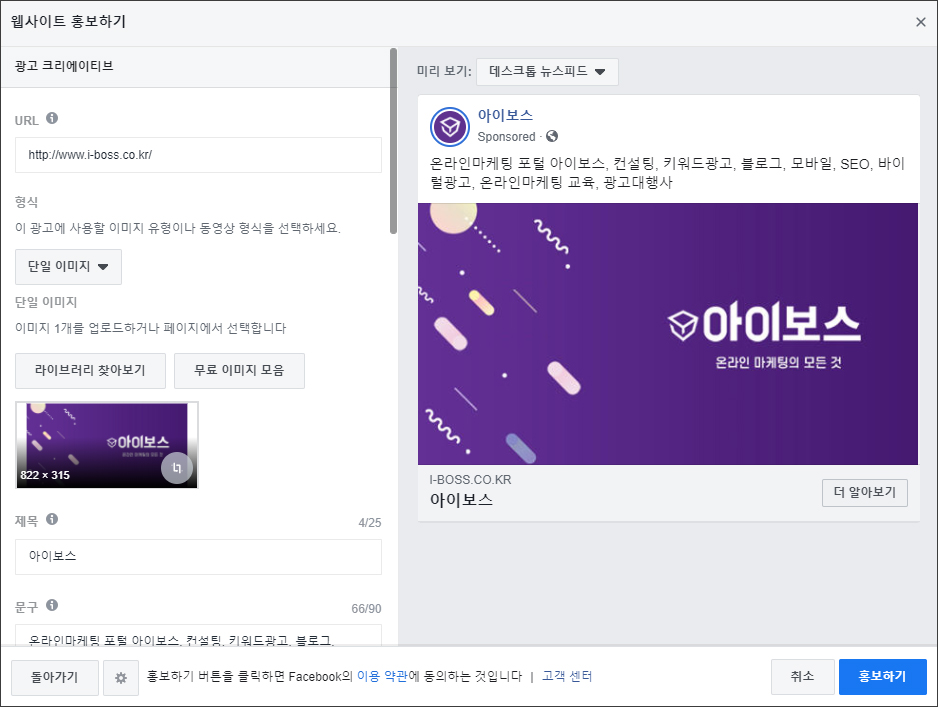
[웹사이트 방문자 늘리기]를 클릭하면 이런 창이 나오네요. 타겟~결제 부분은 [게시물 홍보], [웹사이트 방문자 늘리기] 만이 아니라, 다른 광고 유형도 다 비슷했어요.
전반적으로 [게시물 홍보]를 선택했을 때 나오는 내용과는 많이 달랐고, 특히 ‘형식’ 부분은 선택한 옵션에 따라 다른 점이 많았어요🙄🙄
| URL | 연결할 URL을 입력하거나 붙여 넣으세요. |
| 형식* | 광고에 사용할 이미지 유형이나 동영상 형식 4가지 중 하나를 선택할 수 있습니다. - 단일 이미지: 이미지 1개를 업로드할 수 있다. - 동영상: 동영상 1개를 업로드할 수 있다. - 슬라이드: 스크롤할 수 있는 이미지를 여러 개 표시할 수 있다. - 슬라이드쇼: 이미지가 최대 10개까지 포함된 동영상을 만들 수 있다. |
| 제목 | 시선을 사로잡을 수 있는 제목을 추가하여 어떤 광고인지 홍보할 수 있습니다. |
| 문구 | 홍보할 내용에 대해 더 쉽게 이해할 수 있도록 설명을 추가할 수 있습니다. |
| 행동 유도 | 광고를 본 사람들에게 유도하고 싶은 행동을 선택할 수 있습니다. - 9개 中 1개 선택 가능 ( 지금 신청하기, 지금 예약하기, 문의하기, 다운로드, 더 알아보기, 예약 요청하기, 메뉴 보기, 지금 구매하기, 가입하기 ) |
* 형식
- -이미지 선택: 새로운 이미지를 업로드해도 되지만, 지금까지 올렸던 이미지를 선택하거나 무료 이미지 모음에서 관련 있는 이미지를 찾아 선택할 수 있습니다.
- 동영상 선택: 새로운 이미지를 선택하거나 기존에 올렸던 이미지를 선택해도 됩니다. 특이한 점으로는 동영상 URL을 입력하는 것도 가능하더라고요! (※ 동영상 파일을 바로 다운로드할 수 있는 링크만 허용됩니다! 공유 링크, 로그인 필요한 링크는 지원되지 않아요!)
- 슬라이드: 이미지를 여러 개 표시하는데, 각 이미지마다 제목을 다르게 설정할 수 있습니다.(※ 슬라이드 형식에는 1:1 비율 이미지만 적용됩니다. 1:1 비율이 아니면 이미지가 잘려 나와요!!
- 슬라이드쇼: 동영상 및 여러 이미지를 추가해서 만드는 광고인 것 같네요. 슬라이드쇼 총 길이는 15초 이하여야 하고, 화면 비율은 정사각형(1:1), 직사각형(16:9), 세로(2:3)으로 설정한다고 합니다. 이미지 표시 시간과 화면 효과(점점 흐리게)도 넣을 수 있네요!





![[뉴스콕] 이커머스, 상반기 최대 쇼핑 대전 '여름 블프'로 맞붙는다](https://cdn.ibos.kr/design/upload_file/BD74667/THUMBNAIL_300_200_51RP78UMEDX7UWBBU6OL2VGA7Q5EBYW4YI2X2RIM_1750643353588113.jpg)

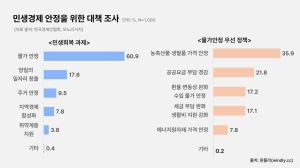
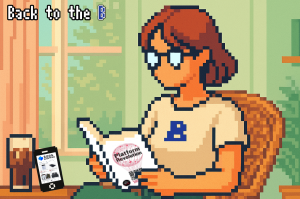

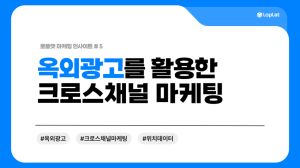


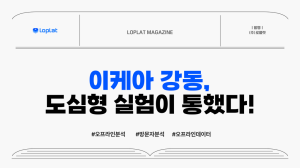






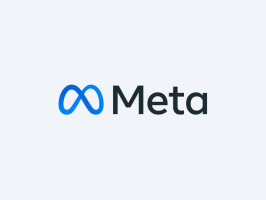

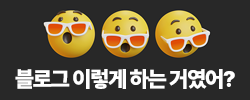






새댓글
전체보기